
Сегодняшний пост посвящено тому, как установить Skype на компьютер. Перед тем, как устанавливать Skype, его, естественно, необходимо скачать.
Содержание
Где скачать бесплатно русскую версию Skype?
Советую загружать Skype только из проверенных источников. К примеру, можно скачать Skype для Windows на Яндексе. Новые версии Skype предоставляют пользователям следующие возможности:
- Обмениваться мгновенными сообщениями и звонить другим пользователям Skype бесплатно;
- Звонить на мобильные телефоны;
- Общаться по видеосвязи с друзьями из Facebook.
Как установить Skype для Windows?
Установка Skype мало чем отличается от установки других программ для Windows. Запускаем загруженный файл, после чего начнется установка программы.
Во время установки, можно выбрать язык интерфейса, например украинский. По умолчанию установлен русский язык.
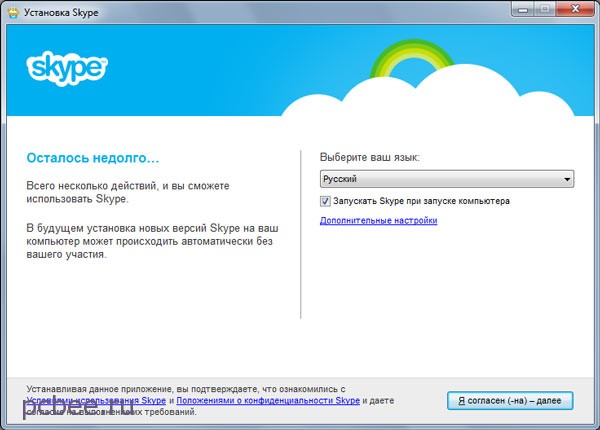
Также, по умолчанию стоит галочка на против пункта Запускать Skype при запуске компьютера. Если вы не планируете часто использовать Skype, то ее можно снять.
Поскольку данная сборка Skype подготовлена Яндексом, то нам предлагается, попутно, сделать Яндекс домашней страницах в бразерах и установить поиск по умолчанию и сервисы Яндекса.

Поскольку я использую, как правило, поисковую машину Яндекс, галочки снимать не стал. Поклонникам других поисковиков, например Google, галочки следует снять.
Плагин Click to Call, позволяет быстро звонить на номера Skype отображаемые на многих веб-страницах.

После установки Skype вводим логин и пароль для входа. Если вы ранее не пользовались Skype, то необходимо пройти процесс регистрации щелкнув по ссылку Зарегистрироваться. Для входа в Skype можно использовать учетные записи Майкрософт и Facebook.

Перед использованием Skype, нам остается лишь проверить настройки звука и видео. Если с видео оказалось все в порядке, то микрофон не работал, появилось сообщение Не удается обнаружить звуковую плату.

Сразу уточню, что при нажатии кнопки Проверить звук, из колонок звучала тестовая мелодия. В подобных случаях, следует проверить драйверы веб-камеры, в которую встроен микрофон.
Что делать, если в Skype не работает микрофон?
Как правило, во всех современных веб-камерах с интерфейсом USB, встроен микрофон. Если он не работает, то зайдите в панель управления Пуск — Панель управления — Просмотр устройств и принтеров. Щелкните правой клавишей мыши по изображению веб-камеры и выберите в контекстном меню пункт Устранение неполадок.

Windows попытается обнаружить неисправности. В конкретном случае, появилось сообщение о том, что не установлен драйвер для веб-камеры. Для устранения этой неполадки, я выбрал пункт Применить исправление.

Появиться сообщение об устранении неполадок.

После устранения неполадок со звуком, можно пользоваться программой Skype. Если пользователь из списка контактов находится в сети, то рядом с его аваторкой будет отображаться зеленый значок и ему можно позвонить бесплатно. Для видиозвонка выбираем собеседника из списка и нажимаем на кнопку Видеозвонок.

Если у вас возникнут неполадки со звуком или видео при использовании Skype, загляните в настройки программы Инструменты — Настройки.

Желаю приятного общения!
Евгений Мухутдинов



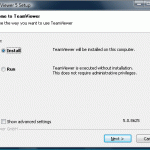





Будьте первыми - оставьте свой комментарий!